AfterBurn. "Махмуд, поджигай!"
Продолжаем изучение плагина к 3D Studio Max под названием AfterBurn. В прошлой статье мы создавали небольшой по своей эффектности, но довольно значимый для реалистичности и атмосферности небольшой дымок волшебного зелья.
Будем считать, вы все поняли (а что не поняли — в то поверили) и легко ориентируетесь в свитках настроек плагина. Сегодня будем использовать АВ по прямому назначению — создадим огонь. Гореть у нас будет источник частиц Snow с такими параметрами:
. Render Count = 2000 (Viewport Count поставьте поменьше, чтобы избежать тормозов).
. Flake Size = 0.01.
. Speed = 35.
. Variation 2.
. Life = 60.
Примечание: Эти настройки я использовал для источника размером 200х200, а скорость можно и 50, и 5 поставить (тогда пламя будет повыше, а если 5, то будет стелиться, и источник можно растянуть, не увеличивая количество частиц).
Переверните Snow так, чтобы он был направлен вверх (так огонь более естественно выглядит, но можете оставить Snow направленным вниз, а перевернуть монитор;). Итак, приступим к работе с АВ. Заносим Snow в список источников частиц, включаем предпросмотр сфер частиц и выбираем Octane Shader в качестве типа рендеринга. Настройки освещения и теней пропускаем — сразу переходим к настройкам цвета. Кликаем левой кнопкой мыши по градиенту Color 1 и устанавливаем два цвета для крайних ключей: R:255, G:100, B:27 для начального и R:255, G:73, B:25 для конечного. Переходим к настройкам Particle Shape/Animation Parameters. Активируем AFC для Sph. Radius: выставляем минимальное значение, равное 10, а максимальное — 20. Кривую AFC для этого параметра не трогаем. Установите величину параметра Squash где-то около 0.6-0.7. Этот параметр отвечает за "сплюснутость" сфер частиц, и с таким значением они будут немного вытянутыми. В группе Rotation для параметра Z активируйте AFC и выставьте для минимального и максимального значения 0 и 180 соответственно. Этот параметр отвечает за вращение сфер вокруг собственной оси (вертикальной). Кривую оставьте прямой (гхм…), только начальную контрольную точку задвиньте вверх, а конечную — вниз. [pic]
Переходим к настройкам Particle Shape/Animation Parameters. Активируем AFC для Sph. Radius: выставляем минимальное значение, равное 10, а максимальное — 20. Кривую AFC для этого параметра не трогаем. Установите величину параметра Squash где-то около 0.6-0.7. Этот параметр отвечает за "сплюснутость" сфер частиц, и с таким значением они будут немного вытянутыми. В группе Rotation для параметра Z активируйте AFC и выставьте для минимального и максимального значения 0 и 180 соответственно. Этот параметр отвечает за вращение сфер вокруг собственной оси (вертикальной). Кривую оставьте прямой (гхм…), только начальную контрольную точку задвиньте вверх, а конечную — вниз. [pic]
Ниже (в группе Type) нажмите кнопку Part. Velocity. Это позволит частицам (если вы их соедините с ветром или еще какой-нибудь силой/дефлектором) наклоняться в сторону движения. В Noise Shape Parameters все оставьте без изменений. Хотя можете поменять тип на Smoke вместо Turbulence, если вам результат понравится больше. Переходим к последнему свитку — Noise Animation Parameters. Активируйте AFC для плотности и размера шума. Для плотности установите минимальное и максимальное значения 0 и 0.5 соответственно. Кривая AFC для плотности должна выглядеть следующим образом.
Минимальное и максимальное значения размера ставим 10 и 20 соответственно, кривую делаем аналогично размеру сфер. Повысьте Noise levels где- то до 5-7. Чтобы сделать границы шума более резкими, понизьте параметр Hi Threshold до 0.75 и повысьте Lo Threshold до 0.175. Активируйте AFC для параметра Phase и поставьте максимальное значение, равное сотне-другой. Как ясно из названия, этот параметр определяет фазу анимации шума, и включать его желательно для того, чтобы языки пламени не казались статичными. Вы, наверное, обратили внимание на черные квадраты с правой стороны в свитках Particle Shape/Animation Parameters и Noise Shape Parameters, а также на кнопочки с красной полоской под этими квадратами. Эти черные квадраты — интерактивные окна предпросмотра, а кнопочки — "выключатели" этих окошек. Включив верхнее окошко, вы увидите сферу с нанесенной текстурой шума. Подвигав ползунок под картинкой предпросмотра, вы увидите происходящие изменения со сферой частицы на протяжении ее жизни. Нижнее окошко служит для просмотра самой текстуры шума, которая будет использована. Изменяя различные параметры, там можно сразу наблюдать произошедшие изменения, не перерисовывая всю сцену, что полезно в нагруженных сценах. Однако влияние изменения параметра плотности не отображается.
Вот и все — настройки АВ на этом завершены. Стоп! Кто уже кинулся рендерить сцену? Отрендерили? Шокированы? Действительно: какой кошмар, а не пламя… Поэтому продолжаем. Вместе с АВ в список атмосферных эффектов добавляется и AfterBurn Renderer. Выделив его, мы видим всю скудость его настроек, но нам и того достаточно — ставим галочку на Create Image Channels для того, чтобы то, что нарисовано АВ-рендерером, записывалось в отдельный канал, с которым в дальнейшем будет работать эффект AfterBurn Glow, который нужно добавить в список эффектов в закладке Effects. В группе Glow Animation есть три параметра: размер свечения, его сила и цвет. Однако, в отличие от настроек "атмосферного" АВ, здешние AFC не имеют возможности гибкой настройки, есть возможность настроить только тип кривой (выбирается из списка) и верхний и нижний параметры. Но то, что стоит изначально, в нашем случае подходит. Минимальное значение размера ставьте равным 8, а максимальное — 9. Силу минимальную ставьте 1.3, а максимальную — 1.1. Хотя "минимальный" и "максимальный" в данном случае не совсем правильно звучит — "начальный" и "конечный" правильнее. Первое значение отвечает за цвет свечения в начале жизни частицы, а второе — в конце. Цвет поставьте ярко-желтый (R:240, G:240, B:60) для начала и огненно-рыжий (R:255, G:70, B:0) для конца. Переставьте флажок в группе Color на Material. Это необходимо, чтобы АВ Glow учитывал настройки частиц "атмосферного" АВ.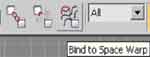 Channel оставьте равным единице — если бы у нас было несколько атмосферных эффектов АВ, и все они создавали свой канал в изображении — тогда надо было бы ставить соответствующий номер канала. Вот теперь точно все… для настроек изображения — статичное пламя смотрится и выглядит довольно убедительно, но вот анимация выглядит как-то неестественно. Дело вот в чем: наши частицы имеют постоянную скорость, когда реальное пламя движется вверх с ускорением. Для исправления сего недоразумения добавим на сцену силу Gravity, направим ее вверх и свяжем источник Snow с Gravity при помощи инструмента Bind to Space Warp.
Channel оставьте равным единице — если бы у нас было несколько атмосферных эффектов АВ, и все они создавали свой канал в изображении — тогда надо было бы ставить соответствующий номер канала. Вот теперь точно все… для настроек изображения — статичное пламя смотрится и выглядит довольно убедительно, но вот анимация выглядит как-то неестественно. Дело вот в чем: наши частицы имеют постоянную скорость, когда реальное пламя движется вверх с ускорением. Для исправления сего недоразумения добавим на сцену силу Gravity, направим ее вверх и свяжем источник Snow с Gravity при помощи инструмента Bind to Space Warp.
 Установим силу для Gravity в 3.5-4.5 и понизим скорость частиц для Snow до нуля. Или же можете понизить скорость до 20, а силу выставить равной 2 (можно установить и между двумя этими значениями — тут уже все зависит от конкретной сцены).
Установим силу для Gravity в 3.5-4.5 и понизим скорость частиц для Snow до нуля. Или же можете понизить скорость до 20, а силу выставить равной 2 (можно установить и между двумя этими значениями — тут уже все зависит от конкретной сцены).
Вот теперь на этот раз точно все! В следующий раз будем чего-нибудь взрывать…
AzaZeo AinAmart, azazeo.ainamart@gmail.com
Будем считать, вы все поняли (а что не поняли — в то поверили) и легко ориентируетесь в свитках настроек плагина. Сегодня будем использовать АВ по прямому назначению — создадим огонь. Гореть у нас будет источник частиц Snow с такими параметрами:
. Render Count = 2000 (Viewport Count поставьте поменьше, чтобы избежать тормозов).
. Flake Size = 0.01.
. Speed = 35.
. Variation 2.
. Life = 60.
Примечание: Эти настройки я использовал для источника размером 200х200, а скорость можно и 50, и 5 поставить (тогда пламя будет повыше, а если 5, то будет стелиться, и источник можно растянуть, не увеличивая количество частиц).
Переверните Snow так, чтобы он был направлен вверх (так огонь более естественно выглядит, но можете оставить Snow направленным вниз, а перевернуть монитор;). Итак, приступим к работе с АВ. Заносим Snow в список источников частиц, включаем предпросмотр сфер частиц и выбираем Octane Shader в качестве типа рендеринга. Настройки освещения и теней пропускаем — сразу переходим к настройкам цвета. Кликаем левой кнопкой мыши по градиенту Color 1 и устанавливаем два цвета для крайних ключей: R:255, G:100, B:27 для начального и R:255, G:73, B:25 для конечного.

Ниже (в группе Type) нажмите кнопку Part. Velocity. Это позволит частицам (если вы их соедините с ветром или еще какой-нибудь силой/дефлектором) наклоняться в сторону движения. В Noise Shape Parameters все оставьте без изменений. Хотя можете поменять тип на Smoke вместо Turbulence, если вам результат понравится больше. Переходим к последнему свитку — Noise Animation Parameters. Активируйте AFC для плотности и размера шума. Для плотности установите минимальное и максимальное значения 0 и 0.5 соответственно. Кривая AFC для плотности должна выглядеть следующим образом.

Минимальное и максимальное значения размера ставим 10 и 20 соответственно, кривую делаем аналогично размеру сфер. Повысьте Noise levels где- то до 5-7. Чтобы сделать границы шума более резкими, понизьте параметр Hi Threshold до 0.75 и повысьте Lo Threshold до 0.175. Активируйте AFC для параметра Phase и поставьте максимальное значение, равное сотне-другой. Как ясно из названия, этот параметр определяет фазу анимации шума, и включать его желательно для того, чтобы языки пламени не казались статичными. Вы, наверное, обратили внимание на черные квадраты с правой стороны в свитках Particle Shape/Animation Parameters и Noise Shape Parameters, а также на кнопочки с красной полоской под этими квадратами. Эти черные квадраты — интерактивные окна предпросмотра, а кнопочки — "выключатели" этих окошек. Включив верхнее окошко, вы увидите сферу с нанесенной текстурой шума. Подвигав ползунок под картинкой предпросмотра, вы увидите происходящие изменения со сферой частицы на протяжении ее жизни. Нижнее окошко служит для просмотра самой текстуры шума, которая будет использована. Изменяя различные параметры, там можно сразу наблюдать произошедшие изменения, не перерисовывая всю сцену, что полезно в нагруженных сценах. Однако влияние изменения параметра плотности не отображается.
Вот и все — настройки АВ на этом завершены. Стоп! Кто уже кинулся рендерить сцену? Отрендерили? Шокированы? Действительно: какой кошмар, а не пламя… Поэтому продолжаем. Вместе с АВ в список атмосферных эффектов добавляется и AfterBurn Renderer. Выделив его, мы видим всю скудость его настроек, но нам и того достаточно — ставим галочку на Create Image Channels для того, чтобы то, что нарисовано АВ-рендерером, записывалось в отдельный канал, с которым в дальнейшем будет работать эффект AfterBurn Glow, который нужно добавить в список эффектов в закладке Effects. В группе Glow Animation есть три параметра: размер свечения, его сила и цвет. Однако, в отличие от настроек "атмосферного" АВ, здешние AFC не имеют возможности гибкой настройки, есть возможность настроить только тип кривой (выбирается из списка) и верхний и нижний параметры. Но то, что стоит изначально, в нашем случае подходит. Минимальное значение размера ставьте равным 8, а максимальное — 9. Силу минимальную ставьте 1.3, а максимальную — 1.1. Хотя "минимальный" и "максимальный" в данном случае не совсем правильно звучит — "начальный" и "конечный" правильнее. Первое значение отвечает за цвет свечения в начале жизни частицы, а второе — в конце. Цвет поставьте ярко-желтый (R:240, G:240, B:60) для начала и огненно-рыжий (R:255, G:70, B:0) для конца. Переставьте флажок в группе Color на Material. Это необходимо, чтобы АВ Glow учитывал настройки частиц "атмосферного" АВ.
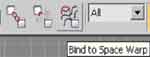

Вот теперь на этот раз точно все! В следующий раз будем чего-нибудь взрывать…
AzaZeo AinAmart, azazeo.ainamart@gmail.com
Компьютерная газета. Статья была опубликована в номере 45 за 2005 год в рубрике soft :: разное


